Forfatter:
Randy Alexander
Oprettelsesdato:
26 April 2021
Opdateringsdato:
1 Juli 2024
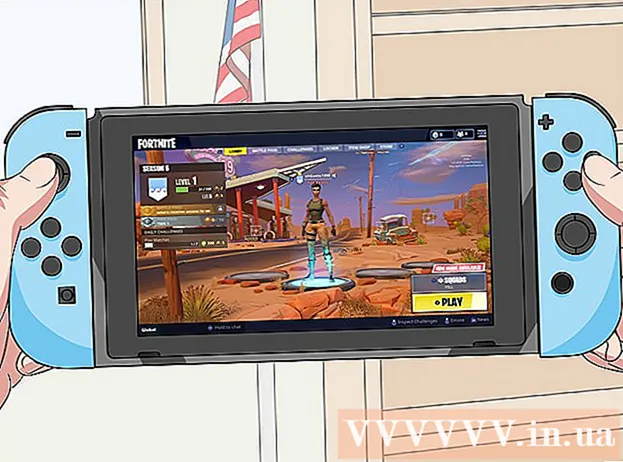
Indhold
Denne wikiHow lærer dig, hvordan du har stemmechat på din Nintendo Switch. Der er to måder at have stemmechat, mens du spiller kompatible spil på Nintendo Switch. Du kan chatte ved hjælp af Nintendo Switch Online-appen til Android- og iOS-enheder. Nintendo Switch er også i stand til at understøtte stemmechats ved hjælp af en indbygget mikrofon. Lige nu er Splatoon 2 og Fortnite spil, hvor du kan have stemmechat. Efter at Nintendo lancerede sin betalte onlinetjeneste i september 2018, vil support til denne funktion også være tilgængelig for en række andre spil.
Trin
Metode 1 af 2: Brug Nintendo Switch Online-appen
Download og installer Nintendo Switch Online-appen. Nintendo Switch Online-appen er tilgængelig gratis i Google Play Butik til Android-smartphones og tablets eller App Store på iPhone og iPad. Appen er rød med ordet "Online" under ikonet for to joy-con-kontroller. Følg disse trin for at downloade Nintendo Switch Online-appen: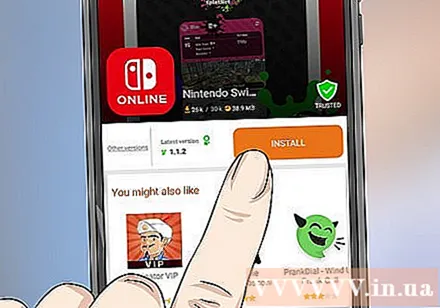
- Åben Google Play Butik eller App butik.
- Søg efter "Nintendo Switch Online".
- Klik på FÅ (Modtag) eller Installere (Installer) ved siden af Nintendo Switch Online-appen.

Åbn Nintendo Switch Online-appen. Du kan åbne applikationen ved at trykke på ikonet på startskærmen på den mobile enhed eller ved at trykke på knappen Åben (Åbn) i App Store / Google Play Butik.
Log ind på Nintendo Switch Online-appen. Efter åbning af applikationen vises flere informationsskærme. Stryg til venstre for at springe til den sidste side, og tryk på Log ind (Log på). Hvis du ikke har en Nintendo-konto, skal du klikke Opret en Nintendo-konto nederst på skærmen og følg instruktionerne for at oprette en konto.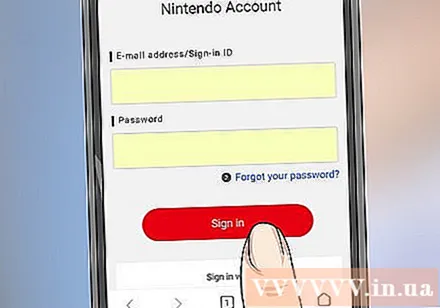
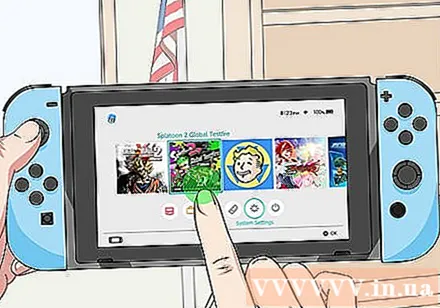
Start et Nintendo Switch-online-aktiveret spil. Klik eller vælg spilbilledet på startskærmen på Nintendo Switch for at starte spillet. I øjeblikket er Splatoon 2 et online spil, der understøtter online chat gennem Nintendo Switch Online-applikationen.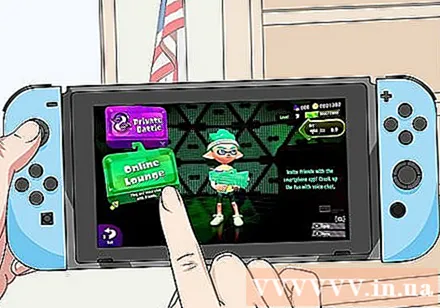
Vælg online chat. Spil, der understøtter onlinechat, har mulighed for at oprette eller deltage i en chat på hovedmenuen eller listen over valgmuligheder. Da Splatoon 2 er det eneste spil, der understøtter online chat, skal du gå til Online Lounge i Splatoon 2.- Start Splatoon 2.
- tryk på knappen ZR + ZL Begyndelsen
- tryk på knappen EN kontinuerligt for at ignorere alle nyheder og opdateringer.
- tryk på knappen x for at åbne menuen.
- Vælge Lobby (eller Grizzco til laksekørsel).
- Vælge Online lounge.
Deltag i lokalet, eller vælg Opret rum (Opret rum). Hvis du får en invitation, kan du vælge hvilket værelse du vil deltage i. Hvis der ikke er nogen invitation, skal du vælge Opret rum.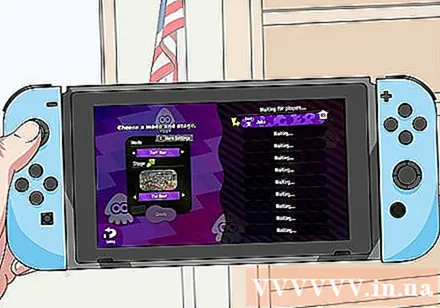
Vælg spiltilstand. Du kan vælge Privat kamp (Privat kamp) eller anden tilstand, som spillet tilbyder.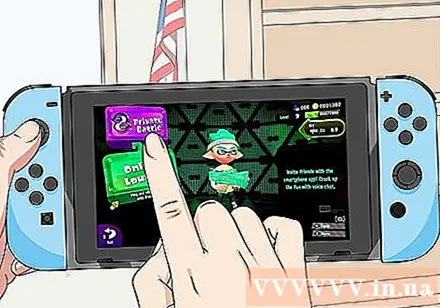
- Hvis det er muligt, skal du markere afkrydsningsfeltet for at tillade dine venner at deltage i adgangskodechatten.
Klik på Okay. Denne knap er placeret i midten af Nintendo Switch-skærmen.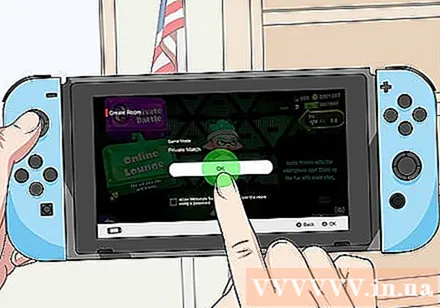
Klik på Send underretning til min smarte enhed (Send underretninger til smarte enheder). Chatrummet på Nintendo Switch Online oprettes på en smartphone eller tablet.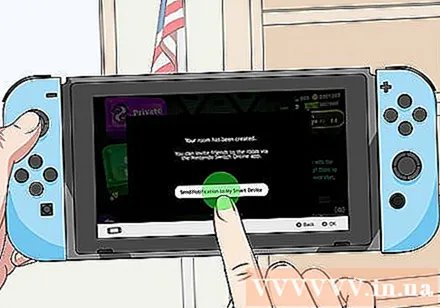
Tryk på chatbjælken nederst i appen. Tryk på chatbjælken nederst på skærmen på din smartphone eller tablet. Chatrummet åbnes med muligheder for at invitere venner.
Inviter venner til chatrummet. Der er tre måder at invitere en ven til at chatte på.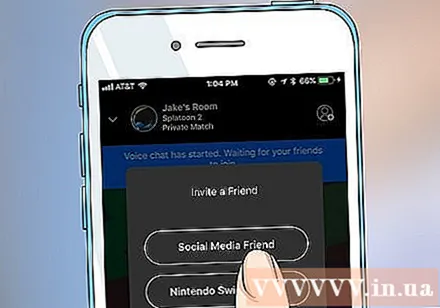
- Social Media Friend giver dig mulighed for at invitere venner fra sociale netværk. Tryk på denne mulighed, og vælg det sociale netværk for at sende invitationslinket til den app-platform.
- Nintendo Switch Friend giver dig mulighed for at invitere venner fra din Nintendo Switch-konto.
- Brugere, du spillede med giver dig mulighed for at invitere brugere, der har spillet sammen før.
Brug chatfunktionerne på Nintendo Switch Online. Når du har oprettet et chatrum på Nintendo Switch Online, har du følgende muligheder: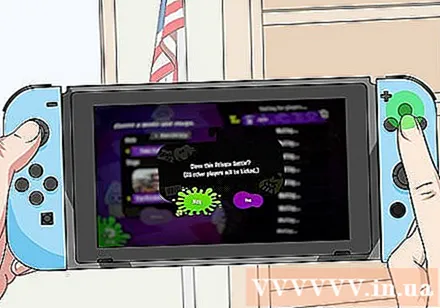
- Inviter venner: Hvis du vil invitere flere venner til at chatte, skal du trykke på personen i øverste højre hjørne af Nintendo Switch Online-appen.
- Ignorer chatrummet: Klik på mikrofonikonet med en lige linje igennem for at ignorere chatrummet.
- Forlad chatten: For at forlade chatrummet skal du klikke på "X" nederst på skærmen.
Metode 2 af 2: Brug et headset med integreret mikrofon
Tilslut den integrerede headsetmikrofon til hovedtelefonstikket. Hovedtelefonstikket er placeret over Nintendo Switch ved siden af spilkortsporet.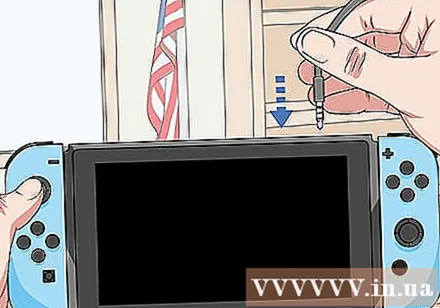
Start et multiplayer-kompatibelt spil. For at starte et spil på Nintendo Switch skal du klikke eller vælge spillet på Nintendo Switch-startskærmen. Lige nu er det eneste spil, der understøtter multiplayer-chatting via hovedtelefoner, Fortnite, som kan downloades gratis fra Nintendo eShop.
Vælg en multiplayer-tilstand. Kompatibelt spil giver dig mulighed for at chatte med teammedlemmer over hovedtelefoner med mikrofon. På Fortnite kan du chatte med dit team eller dine venner i Battle Royal-tilstand. reklame



